Niektóre z najlepszych funkcji Slacka
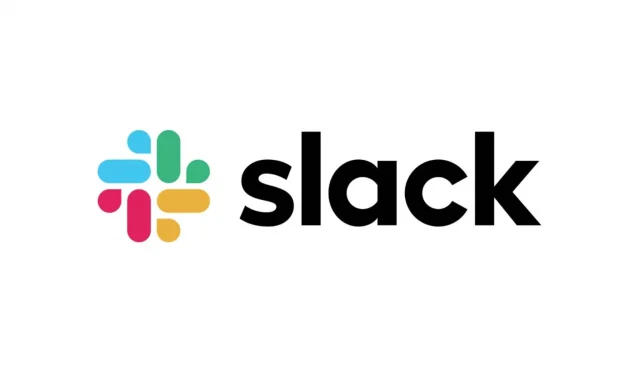
Slack to wysoce zaawansowana platforma do obsługi wiadomości błyskawicznych z wieloma funkcjami zwiększającymi produktywność. Oto niektóre z najlepszych funkcji, z których można korzystać bez moderacji.
Slack, platforma komunikacyjna, z której codziennie korzystają miliony ludzi, pomogła wielu użytkownikom pozostać ze sobą w kontakcie, przyzwyczajając się do pracy hybrydowej lub w pełni zdalnej. Serwis stale dodaje nowe funkcje, aby sprostać potrzebom użytkowników. A im częściej używasz Slacka, tym więcej odkrywasz. Oto lista niektórych z najlepszych funkcji.
Pokazuj tylko te powiadomienia Slack, których potrzebujesz
Powiadomienia Slack mogą być nieograniczone. Aby zachować tylko to, co dla Ciebie ważne, możesz skonfigurować kanały lub dyskusje.
- Otwórz luz.
- Stuknij, aby otworzyć kanał lub rozmowę, której powiadomienia chcesz dostosować.
- Kliknij nazwę kanału lub nazwiska członków zespołu u góry ekranu.
- Kliknij sekcję Powiadomienia, aby wybrać Każdy nowy post, Tylko @wzmianki lub Brak powiadomień.
Możesz także wyłączyć wszystkie powiadomienia za pomocą opcji Wycisz powiadomienia o kanałach.
Dodaj wymowę swojego imienia
Ta funkcja audio Slack pomoże Twoim współpracownikom nie mylić Twojego imienia. Możesz nagrać wymowę swojego imienia i dodać je do swojego profilu. Możesz także dodać fonetyczną wersję swojego imienia i nazwiska.
- Otwórz luz.
- Kliknij ikonę swojego profilu w prawym górnym rogu.
- Wybierz profil.
- Kliknij Dodaj wymowę. Ta opcja powinna znajdować się pod twoim tytułem lub zaimkami.
- W polu tekstowym Wymowa imienia wprowadź fonetyczną wymowę swojego imienia. Możesz także kliknąć Nagraj klip audio, powiedzieć swoje imię i kliknąć mały znacznik wyboru, aby potwierdzić.
- Na koniec kliknij Zapisz zmiany.
Luźny harmonogram wiadomości
Twój zespół może nie pracować w tym samym czasie co ty. Planowanie wiadomości jest bardzo łatwe i pomaga nie denerwować współpracownika w niewłaściwym czasie. Możesz nawet zaplanować wiadomości dla siebie, aby otrzymywać przypomnienia.
- Otwórz luz.
- Wpisz swoją wiadomość.
- W aplikacji komputerowej kliknij zieloną strzałkę w dół obok przycisku przesyłania. Na telefonie komórkowym naciśnij i przytrzymaj przycisk przesyłania, aby wyświetlić opcje harmonogramu.
- Kliknij „Czas niestandardowy”, aby wprowadzić datę i godzinę wysłania. Możesz zaplanować nawet cztery miesiące do przodu.
- Kliknij Zaplanuj, jeśli to konieczne. W przeciwnym razie komunikat jest zaprogramowany.
Zorganizuj małe spotkanie głosowe
Czasami wystarczy porozmawiać ze współpracownikiem bez oficjalnej rozmowy przez Zoom. Slack pozwala korzystać z połączeń zespołowych. Możesz rozmawiać z jednym lub kilkoma.
- Otwórz luz.
- Otwórz czat.
- Kliknij ikonę kasku (dolny lewy na pulpicie, prawy górny na telefonie komórkowym).
Dostosuj swój motyw Slack
Slack domyślnie wyświetla żywy fioletowy motyw. Jeśli ci się to nie podoba, możesz zmienić paletę kolorów i/lub przejść do trybu ciemnego.
- Otwórz luz.
- Kliknij swoje zdjęcie profilowe w prawym górnym rogu.
- Kliknij „Ustawienia”.
- Kliknij Motywy w lewym okienku.
- Tam możesz wybrać tryb ciemny, gotowy schemat kolorów lub dostosować wszystko dla siebie.
Zmienić rozmiar czcionki
Tryb ciemny może poprawić czytelność, ale jeśli czcionka jest za mała, zmiana koloru nie pomoże. Oto jak dostosować rozmiar:
- Otwórz luz.
- Kliknij swoje zdjęcie profilowe w prawym górnym rogu.
- Kliknij „Ustawienia”.
- Kliknij Dostępność w lewym okienku.
- Stąd możesz zwiększyć lub zmniejszyć czcionkę. Domyślnie aplikacja jest ustawiona na 100%, można ją obniżyć do 70% i podnieść do 200%.
Zmień dźwięki powiadomień Slack
Jeśli masz dość domyślnych dźwięków powiadomień lub nie chcesz sięgać po telefon za każdym razem, gdy reklamy Slack odtwarzają się w telewizji, możesz zmienić te dźwięki.
- Otwórz luz.
- Kliknij swoje zdjęcie profilowe w prawym górnym rogu.
- Kliknij „Ustawienia”.
- Przewiń w dół do Dźwięk i wygląd.
- Otwórz menu rozwijane w obszarze Dźwięk powiadomienia (wiadomości).
- Kliknij dźwięk, aby go odsłuchać. Tutaj możesz wybrać nowy dźwięk lub całkowity brak dźwięku. Po dokonaniu wyboru wyjdź z ustawień, a zmiany zostaną zapisane automatycznie.
Użyj Slack Connecta
Slack Connect umożliwia wysyłanie wiadomości do osób spoza Twojej firmy, ułatwiając komunikację z partnerami biznesowymi i klientami. Pozwala to uniknąć długich wymian e-maili i/lub zwiększa liczbę usług.
- Kliknij Slack Connect i kliknij Utwórz kanał.
- Podaj nazwę i dodaj opis (opcjonalnie).
- Wybierz, czy chcesz, aby był to kanał publiczny czy prywatny. (Kanału prywatnego nie można ponownie ustawić jako publicznego).
- Upewnij się, że zaznaczona jest opcja „Udostępnij poza [nazwa firmy]”.
- Kliknij „Dalej”, a będziesz mógł wysyłać zaproszenia, wprowadzając adresy e-mail do osób spoza Twojej firmy lub współpracowników. Jeśli chcesz, dodaj krótką wiadomość i kliknij wyślij.
- Slack Connect potwierdzi, że zaproszenie zostało wysłane i poinformuje te osoby, że je zaprosiłeś.
- Jeśli nie potrzebujesz już kanału, możesz go wyłączyć w sekcji Szczegóły kanału (klikając małe „i” lub strzałkę obok nazwy kanału). Możesz także opuścić kanał lub grupę na tym samym ekranie i wybrać opcję Opuść kanał.
Stwórz własne emotikony Slack
To prawda, nie jest to funkcja zwiększająca produktywność, ale nadal jest przyjemna. Slack ma do wyboru ponad 2000 emotikonów, ale możesz tworzyć własne. Niestety operacja nie jest możliwa przez aplikację mobilną.
- Otwórz luz.
- Kliknij nazwę obszaru roboczego w lewym górnym rogu.
- Kliknij opcję Dostosuj.
- Kliknij Dodaj niestandardowe emotikony.
- Prześlij obraz i nadaj mu nazwę.
- Kliknij Zapisz.
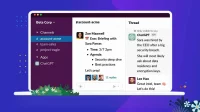
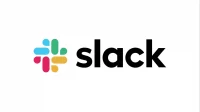
Dodaj komentarz